当您打开微信,却弹出“微信数据库修复失败”的提示时,无疑会感到焦虑,尤其是担心珍贵的聊天记录会丢失,这个问题通常意味着微信的本地存储数据出现了损坏或逻辑错误,请不要慌张,本文将为您提供一套系统性的解决方案,帮助您应对这一棘手问题。
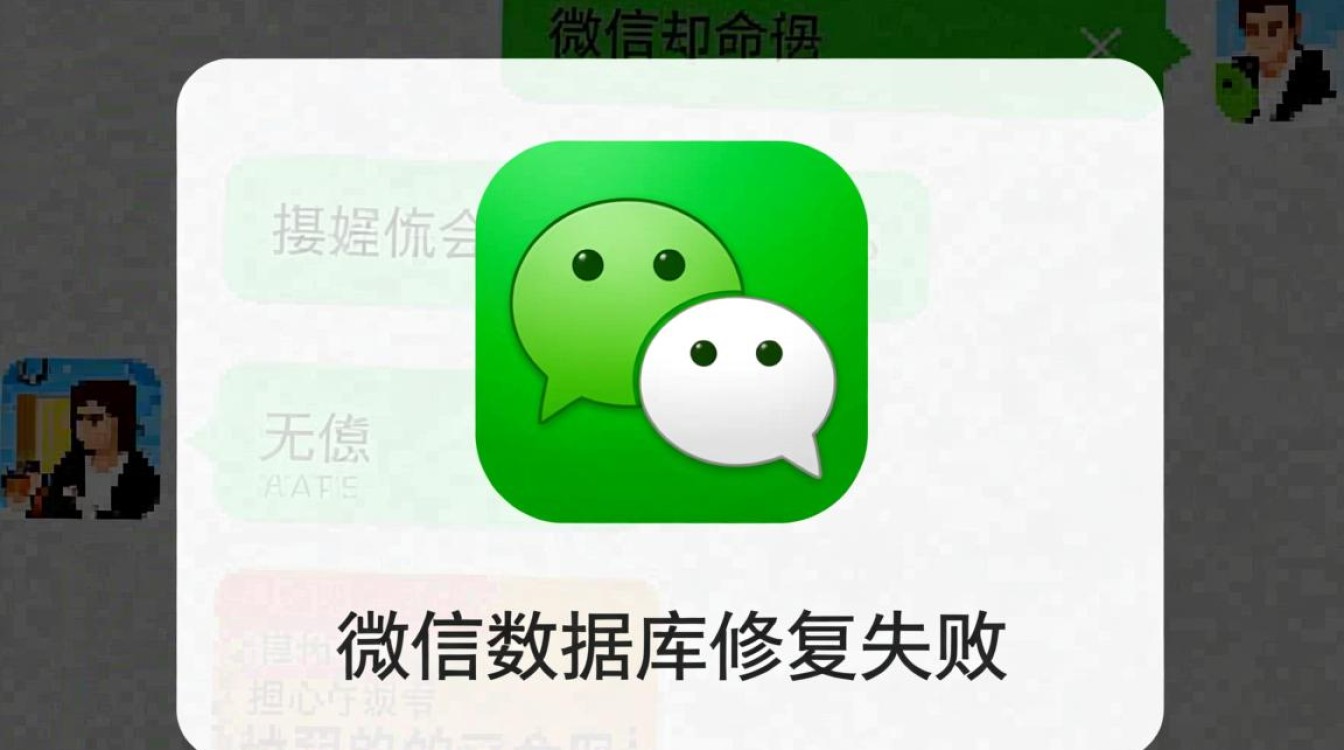
问题成因分析
在着手解决之前,了解问题的根源有助于我们选择最合适的修复方法,数据库修复失败的常见原因包括:
- 手机存储空间不足: 当iPhone的可用存储空间极低时,微信无法正常读写数据,可能导致数据库损坏。
- iOS系统更新或微信版本更新异常: 在系统或应用更新过程中,如果发生中断(如电量耗尽、网络断开),可能会造成数据文件不完整。
- 意外关机或程序崩溃: 在微信正在读写数据时,手机突然关机或微信闪退,极易破坏数据库的完整性。
- 手机硬件问题: 虽然较为少见,但存储芯片的物理损坏也可能导致数据读写错误。
分步解决方案
面对修复失败,请按照从易到难的顺序尝试以下方法:
第一步:基础检查与重启
这是最简单也最有效的初步排查手段,能解决大部分临时性软件故障。
- 强制重启iPhone: 根据您的机型,使用正确的组合键强制重启设备,这可以清除临时缓存和内存错误,为系统提供一个全新的启动环境。
- 检查存储空间: 前往“设置” > “通用” > “iPhone 储存空间”,确保有足够的可用空间(建议至少保留5GB以上),如果空间不足,请清理不必要的文件和应用。
- 更新应用与系统: 前往App Store检查微信是否有可用更新,同时前往“设置” > “通用” > “软件更新”确保iOS系统是最新版本,新版本通常修复了已知的bug。
第二步:使用微信自带的修复工具
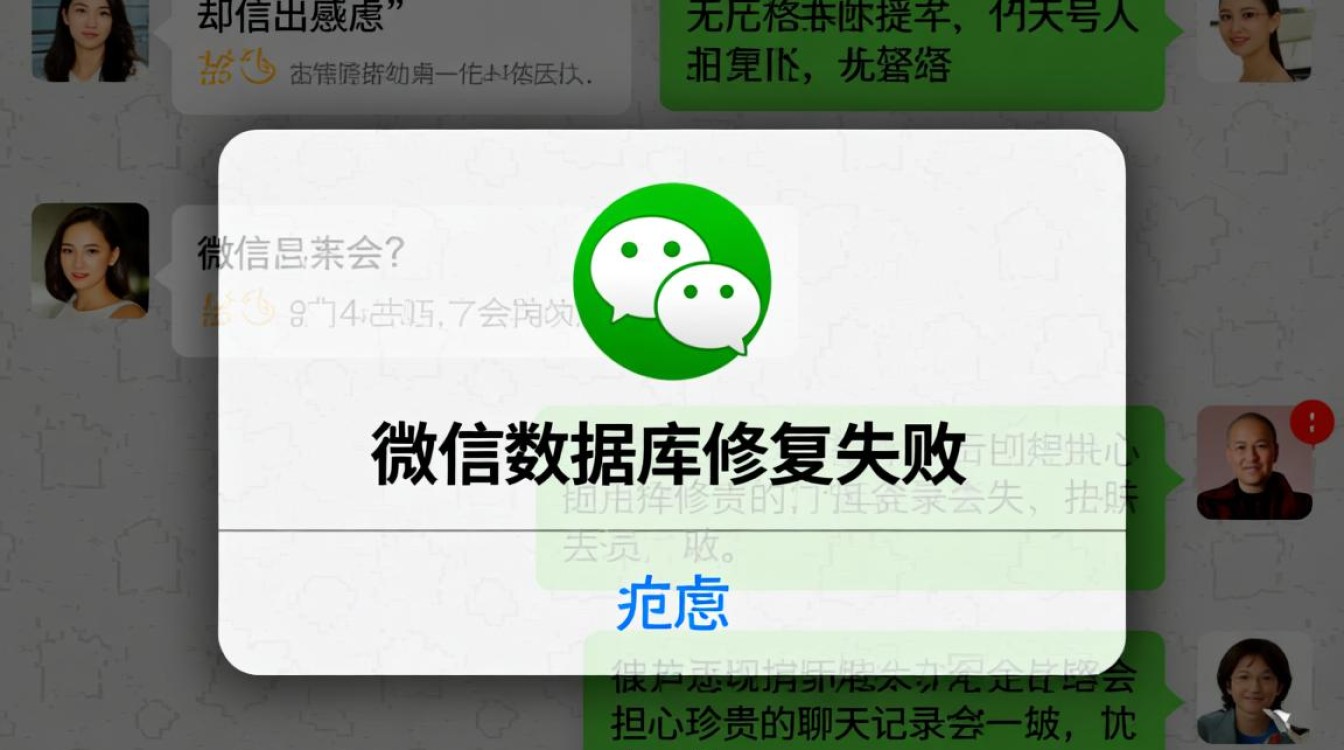
微信内置了强大的故障排除工具,这是修复数据库问题的首选方案。
- 打开微信,进入“我” > “设置” > “帮助与反馈”。
- 点击右上角的扳手图标,进入“修复”界面。
- 选择“聊天记录”,然后点击“修复”,此时微信会尝试对数据库进行深度扫描和修复,请耐心等待,切勿中断操作,如果之前失败,可以再次尝试。
第三步:终极手段——卸载重装(风险操作)
如果以上方法均告失败,卸载并重新安装微信是最后的办法。此操作风险极高,若未提前备份,将导致所有本地聊天记录永久丢失!
- 数据备份(至关重要!):
- 迁移到另一台设备: 如果您有另一台手机(iPhone或安卓),可以使用微信的“迁移聊天记录到另一台设备”功能进行备份。
- 电脑备份: 在PC或Mac上登录微信客户端,通过“备份与恢复”功能将聊天记录完整备份到电脑。
- 卸载与重装: 确认备份完成后,长按微信图标选择“移除App”,然后前往App Store重新下载安装。
- 恢复数据: 登录新安装的微信,根据之前选择的备份方式,将聊天记录恢复回手机。
解决方案对比
为了更直观地选择,下表小编总结了各方案的特点:
| 解决方案 | 操作步骤 | 风险等级 | 成功概率 |
|---|---|---|---|
| 基础检查与重启 | 重启手机、清理空间、更新系统 | 低 | 中等 |
| 微信自带修复 | 进入帮助与反馈,使用修复工具 | 低 | 高 |
| 卸载重装 | 备份数据后卸载应用,再重装恢复 | 高(若无备份) | 极高 |
预防胜于治疗
为了避免未来再次遭遇此类问题,养成良好的使用习惯至关重要,建议您定期(如每周或每月)使用电脑客户端或迁移功能备份微信聊天记录,并始终保持手机有充足的存储空间。
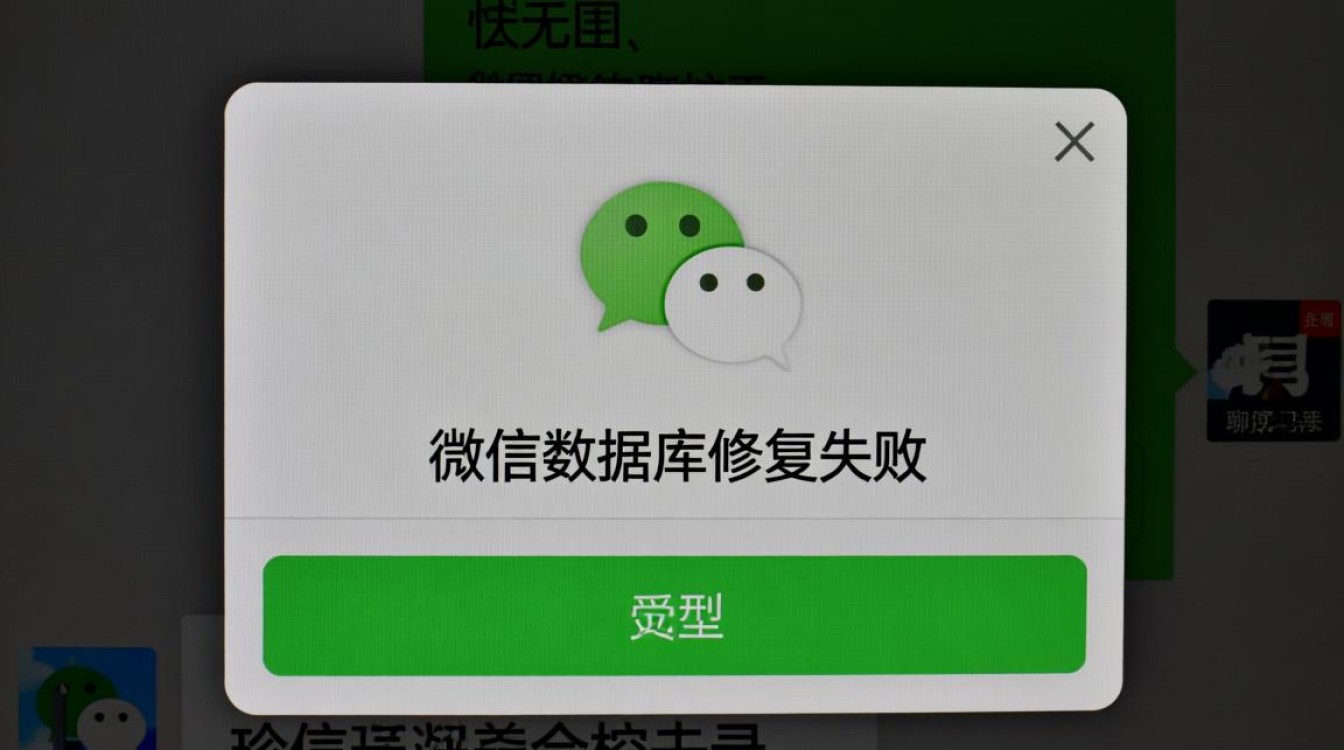
相关问答 (FAQs)
问:微信数据库修复失败,我的聊天记录是不是就彻底没了?
答: 不一定,修复失败本身意味着数据已损坏,但修复工具的目的正是尝试挽救它,如果微信自带的修复工具多次尝试都失败,数据确实可能已严重损坏,如果您之前有过任何形式的备份(如电脑备份、迁移到其他设备),那么记录依然安全,可以通过备份恢复,如果没有备份,那么数据找回的希望将非常渺茫。
问:如何最安全地备份微信聊天记录?
答: 最安全且推荐的方法是使用电脑客户端进行备份,操作步骤为:在电脑上登录PC版或Mac版微信,点击左下角的“三条横线”菜单,选择“备份与恢复” > “备份聊天记录至电脑”,然后按照手机屏幕上的提示操作即可,这种备份方式完整、可靠,且不占用手机空间,是防止数据丢失的最佳策略。
【版权声明】:本站所有内容均来自网络,若无意侵犯到您的权利,请及时与我们联系将尽快删除相关内容!

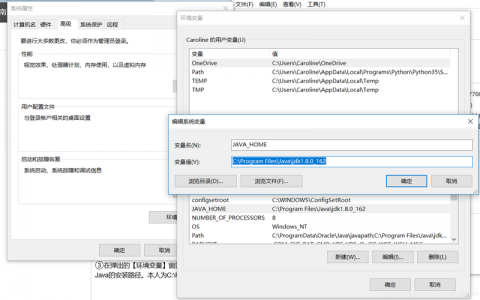
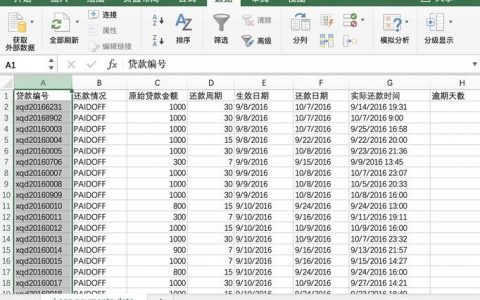



发表回复